Questões de Concurso
Comentadas sobre sistema operacional em noções de informática
Foram encontradas 9.956 questões
A combinação de teclas  + D no teclado
utilizando o Windows 11 (Em sua configuração
padrão) tem a funcionalidade de:
+ D no teclado
utilizando o Windows 11 (Em sua configuração
padrão) tem a funcionalidade de:
A combinação de teclas  + P no teclado
utilizando o Windows 11 (Em sua configuração
padrão) tem a funcionalidade de:
+ P no teclado
utilizando o Windows 11 (Em sua configuração
padrão) tem a funcionalidade de:
Se tratando de sistemas de arquivos do Windows, o NTFS é mais antigo e menos eficiente se comparado com o FAT32, porém é o que tem maior compatibilidade com dispositivos removíveis, como pen drives e cartões SD.
Os arquivos de relatórios de erros do Windows arquivados pelo sistema são criados pelo Windows quando um programa está travando. Esses relatórios de erros podem ajudá-lo a analisar e corrigir os problemas do programa.
Se tratando do Windows10, para se restaurar o sistema, há de se seguir alguns passos: Selecione Iniciar > Configurações > Atualização e Segurança > Recuperação. Em Redefinir computador, selecione Começar.
Para criar uma partição a partir de um espaço não particionado no Windows 10, clique com o botão direito do mouse em "Este Computador" e selecione "Gerenciar". Abra o "Gerenciamento de disco", selecione o disco a partir do qual você deseja criar uma partição, clique com o botão direito do mouse no espaço "Não particionado" no painel inferior e selecione "Novo volume simples", insira o tamanho, clique em "Avançar".
Entre as funções de um sistema operacional, compreende a ação de organizar arquivos e diretórios no disco rígido e controlar dispositivos, como webcams e impressoras.
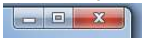 sua função, da esquerda para direita, é respectivamente:
sua função, da esquerda para direita, é respectivamente: Julgue o item subsequente.
Em situações de falha técnica, é fundamental que o usuário do dispositivo esteja familiarizado com métodos alternativos para contornar o problema até que seja solucionado. Por exemplo, para acessar a Central de Segurança do Windows, sem o uso do mouse, e realizar funções como desligar e reiniciar o computador, é necessário pressionar as teclas CTRL + ALT + ENTER.
O botão "Iniciar" é o componente central da Barra de tarefas. Ao clicar nele, você abre o menu Iniciar, que oferece acesso a vários outros menus para abrir programas do Windows. Esse menu é exibido verticalmente e apresenta diversas opções. Alguns itens do menu possuem uma seta para a direita, indicando a presença de um submenu com mais opções. Ao posicionar o cursor sobre um item com seta, um menu adicional é exibido. No Windows XP, o botão Iniciar é a forma mais complexa de iniciar programas instalados no computador, ajustar configurações, localizar arquivos ou abrir documentos, pela sua interface incurial.
O sistema operacional é uma camada de software que funciona entre o hardware e os programas aplicativos destinados ao usuário final. Ele é uma estrutura de software abrangente, que inclui tanto aspectos de baixo nível (como drivers de dispositivos e gerenciamento de memória física) quanto de alto nível (como programas utilitários e a interface gráfica). Um computador com um sistema operacional instalado pode restringir o acesso ao seu conteúdo dependendo do usuário. O sistema operacional permite estabelecer permissões para diferentes usuários. Existem dois tipos de contas que podem ser criadas em um sistema operacional: a conta de Administrador e a conta limitada. No Windows XP Profissional essas opções de conta(administrador e conta limitada) são chamadas de conta privada e conta restrita.
O Windows XP é reconhecido por sua estabilidade e eficiência, melhoradas em relação às versões anteriores do Microsoft Windows da série 9x. Entre suas características, inclui a marca d'água gráfica nos ícones das pastas para indicar o tipo de informação nelas contida. Além disso, destaca-se pela fixação automática no menu Iniciar dos programas mais recentes e frequentemente utilizados. O botão "Iniciar" é o elemento central da Barra de Tarefas, permitindo acesso rápido ao menu Iniciar, que exibe uma lista vertical de opções, algumas das quais possuem setas indicando menus secundários com mais opções disponíveis.
No Windows XP, ao esvaziar a lixeira, todos os arquivos são permanentemente apagados do disco rígido, tornando-os inacessíveis. Ao clicar com o botão direito do mouse em um arquivo na lixeira, você pode optar por "Esvaziar lixeira", que faz com que todos os arquivos que estão na lixeira sejam apagados do disco rígido, ou HD, e você não terá mais acesso a esses arquivos. No Windows XP não é possível recuprar os arquivos enviados para a lixeira, já que a exclusão permanente dos arquivos na máquina só é feita manualmente pelo usuário.
O Windows Explorer, também conhecido como Explorador de Arquivos, é o gerenciador padrão de pastas e arquivos no sistema Windows. Ele facilita a manipulação de itens como copiar, excluir e mover arquivos e pastas. Para acessar o Windows Explorer, clique no botão "Iniciar", depois em "Todos os Programas", "Acessórios" e selecione "Windows Explorer". A visualização dos painéis do Windows Explorer pode ser ajustada de várias formas, permitindo que os ícones das pastas mudem conforme os arquivos nelas contidos. Para alterar o layout de exibição das pastas e arquivos, clique no botão "Alterar Modo de Exibição" ou na seta "Mais Opções" e escolha entre os modos disponíveis.
O Windows 10 oferece diversas funcionalidades integradas para manter o computador seguro, eliminando a necessidade de instalar programas de terceiros. Com essas ferramentas, o usuário pode se proteger contra vírus e outras ameaças, gerenciar o acesso infantil e impedir que pessoas não autorizadas utilizem o dispositivo. O objetivo dessas funcionalidades é criar um ambiente seguro dentro da memória do sistema, dificultando o acesso de vírus. Nesse ambiente protegido, os processos críticos do Windows ficam mais resguardados contra ameaças externas. Para utilizar essa função, basta acessar o menu "Segurança do Windows" e seguir o caminho: Segurança do dispositivo > Isolamento do núcleo > Detalhes do isolamento do núcleo. Em seguida, ative a opção "Integridade da memória" usando o botão deslizante.
No Windows, há várias opções para personalizar a Barra de Tarefas: Você pode bloqueá-la para evitar movimentos acidentais. Também pode optar por ocultá-la automaticamente, reduzindo ela a uma linha fina na parte inferior da tela, sendo visível ao passar o mouse sobre ela. Além disso, é possível usar ícones pequenos para economizar espaço. A Barra de Tarefas pode ser posicionada na parte inferior, esquerda, direita ou superior da tela, conforme sua preferência. Os botões da Barra de Tarefas podem ser configurados para serem exibidos agrupados ou separados, com opções como sempre combinar, combinar quando a barra estiver cheia ou nunca combinar. A área de notificação à direita da Barra de Tarefas pode ser personalizada para exibir apenas os ícones desejados. No entanto, se optar por ocultar os ícones de notificação, não receberá alertas sobre atualizações ou alterações nos programas instalados.
A Área de Trabalho é a tela principal do sistema operacional, onde se encontram a Barra de Tarefas e diversos ícones. Esses ícones facilitam o acesso rápido a programas ou arquivos específicos. Para abrir um programa ou arquivo usando um ícone, basta clicar sobre ele ou selecioná-lo e pressionar a tecla "ENTER" no teclado. O Windows permite que vários programas sejam acessados simultaneamente. A Área de Trabalho pode ser personalizada pelo usuário, incluindo mudanças no plano de fundo, proteção de tela, criação de atalhos, entre outros ajustes. Para configurar a Área de Trabalho, basta clicar com o botão direito do mouse na área vazia e selecionar a opção "Personalizar" no menu que aparece.
O Windows é uma série de sistemas operacionais multitarefa desenvolvida pela Microsoft. É de código aberto e gratuito, permitindo que qualquer fabricante possa utilizá-lo em suas máquinas, proporcionando flexibilidade de uso.